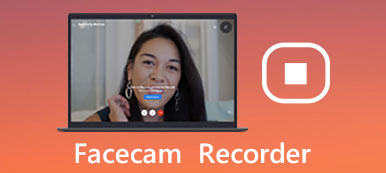Con el rápido desarrollo de la tecnología, la videoconferencia le ayuda a comunicarse con otros mucho más convenientemente.

Cuando graba una videoconferencia, puede capturar todos los detalles de la reunión, que puede compartir con otros o realizar una revisión más adelante. Como hay diferentes tipos de aplicaciones de videoconferencia, como Webex, Skype, Gotomeeting y otras herramientas en línea, ¿cuál debería ser el mejor método para grabar videoconferencia?
Si tiene algún problema para grabar una reunión en línea con estos programas, llega al lugar correcto.
Este tutorial analizará cómo grabar una videoconferencia con tres soluciones diferentes. Sigue leyendo y aprende más detalles ahora.
- Parte 1: El mejor método para grabar video conferencias
- Parte 2: Graba videoconferencia de Skype con Pamela
- Parte 3: Grabe la videoconferencia de Cisco Webex con el grabador integrado Webex
Parte 1: El mejor método para grabar video conferencia
Apeaksoft Grabador de pantalla es un grabador en pantalla altamente recomendado para capturar y administrar una videoconferencia de alta definición.
Apeaksoft Screen Recorder es una herramienta versátil de grabación de pantalla para capturar diferentes videoconferencias en pantalla con alta calidad.
También graba archivos de audio del micrófono o de ambas fuentes junto con el video simultáneamente.
No solo conferencia online, también puedes grabar video llamada como Hangout, Skype, etc.
Puede realizar las configuraciones que prefiera con anticipación y luego puede grabar una reunión en línea con estas configuraciones más adelante. La conversación también es compatible si desea Grabar videollamada Omegle. Cuando hay algo importante, también puedes usar el panel de dibujo.
Estos son los procesos detallados sobre cómo grabar una videoconferencia con esta potente grabadora de pantalla.
Paso 1: Descargar Apeaksoft Screen Recorder
Después de descargar Apeaksoft Screen Recorder en su computadora, instale e inicie este programa de acuerdo con las instrucciones. Esta herramienta de grabación de pantalla está disponible tanto para Windows como para Mac.

Paso 2: Selección del área de grabación
Antes de grabar una reunión en línea, elija la opción "Grabadora de video" en la pantalla de inicio y seleccione el área de grabación al principio. Se le permite grabar actividades en pantalla con pantalla completa, región personalizada o región preestablecida.

Paso 3: Seleccione tanto el sistema de audio como el micrófono.
A continuación, haga clic en el audio y el micrófono del sistema para encenderlos. Una vez que haya realizado los ajustes de audio, simplemente toque el botón grande "REC" a la izquierda para grabar la videoconferencia.

Si necesita agregar algunas notas durante el proceso de grabación, también se le permite hacer dibujos o agregar anotaciones según sus necesidades.
Paso 4: Comparte la video conferencia
Una vez finalizada la grabación de la conferencia, puede obtener una vista previa del proyecto o compartirlo en su sitio web social. Puede sacarlo cuando vaya a revisar lo que se discutió después.

Parte 2: Graba videoconferencia de Skype con Pamela
Como saben, Skype es uno de los programas más populares que se utilizan para la grabación de videoconferencias. Pamela, como complemento de Skype, está diseñada para grabar una reunión en línea en Skype en especial. También está disponible para Windows, Mac y Vista.
Si es la primera vez que usa esta herramienta, puede descargar la visión gratuita de Pamela y grabar una reunión en línea con los minutos de 5.
Si está satisfecho con este software, podrá actualizar la visión de pago más tarde para poder grabar videoconferencias ilimitadas.
Aquí hay una instrucción general sobre cómo grabar la videoconferencia de Skype con Pamela:
Paso 1: Descarga una visión adecuada de Pamela.
Vaya a la página de inicio de Pamela y elija qué versión necesita usar con su cuenta de Skype. Luego descargue e instale este software en su computadora.
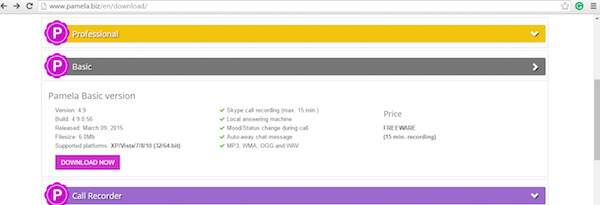
Paso 2: Permitir que Pamela acceda a Skype
Una vez que haya instalado e iniciado correctamente su versión de software, habrá una ventana emergente en la parte superior de su interfaz de Skype. Simplemente haga clic en el botón "permitir acceso".
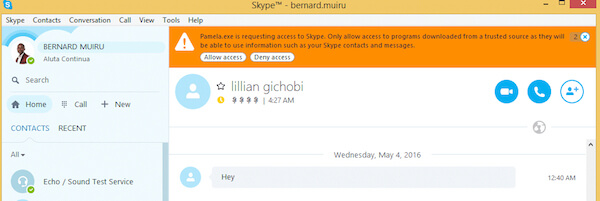
Paso 3: Iniciar grabación de conferencia
Una vez que todo está configurado, puedes grabar una videoconferencia ahora mismo. Cuando vea que aparece una ventana emergente, simplemente toque el botón de grabación para iniciar la grabación.
¡Está hecho! Después de continuar con sus grabaciones, puede elegir entre eliminar o mantener la videoconferencia. Debe decir que Pamela para Skype es bastante simple y fácil para la mayoría de los usuarios, todo lo que necesita es Iniciar sesión en Skype y luego iniciar la grabadora Pamela para capturar su conferencia.
Parte 3: Grabe la videoconferencia de Cisco Webex con la grabadora integrada Webex
Además, también puede usar la grabadora integrada Webex para administrar una grabación de reunión en línea.
Webex es una de las aplicaciones más famosas que solía celebrar reuniones especialmente.
Con las grabadoras integradas de WebEx, puede grabar fácilmente todo lo que sucede en una reunión de WebEx, incluidos audio, video, conversaciones por chat, notas, etc.
Todo el contenido de la reunión se grabará automáticamente en los servidores de WebEx y podrá acceder a ellos de manera fácil y conveniente.
Comencemos a aprender a grabar videoconferencias de Cisco Webex con la grabadora incorporada de Webex:
Paso 1: Inicia la grabación
Inicie la grabadora integrada Webex, vaya a la ventana de Inicio rápido y haga clic en el botón Grabar para grabar su videoconferencia.
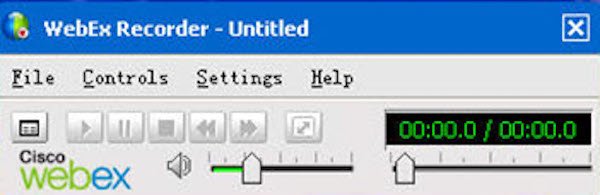
También puede comenzar a grabar una videoconferencia mientras comparte su escritorio moviendo el mouse sobre la paleta de control de Webex y luego haciendo clic en el botón Grabadora.
Paso 2: Pausar o detener la grabación
Si necesita pausar o detener la grabación, solo use los botones en el panel Grabadora. Estos botones también aparecerán como una de las pestañas del panel en la parte inferior derecha de la grabadora integrada Webex.
Paso 3: Ver video conferencia grabada
Para acceder a sus grabaciones de conferencias, simplemente inicie el servidor de WebEx, inicie sesión en su cuenta de WebEx, navegue hasta el "Centro de reuniones" y haga clic en "Mis reuniones grabadas" para ver todas sus grabaciones.
La gente también pregunta:Conclusión:
Arriba se encuentra todo el contenido sobre cómo grabar una reunión en línea con tres grabadoras diferentes. Todas las soluciones 3 son fáciles de aprender y requieren pocas habilidades técnicas. Cuando necesite grabar una videoconferencia u otras actividades en pantalla, Apeaksoft Screen Recorder siempre debe ser una buena solución que debe tener en cuenta.